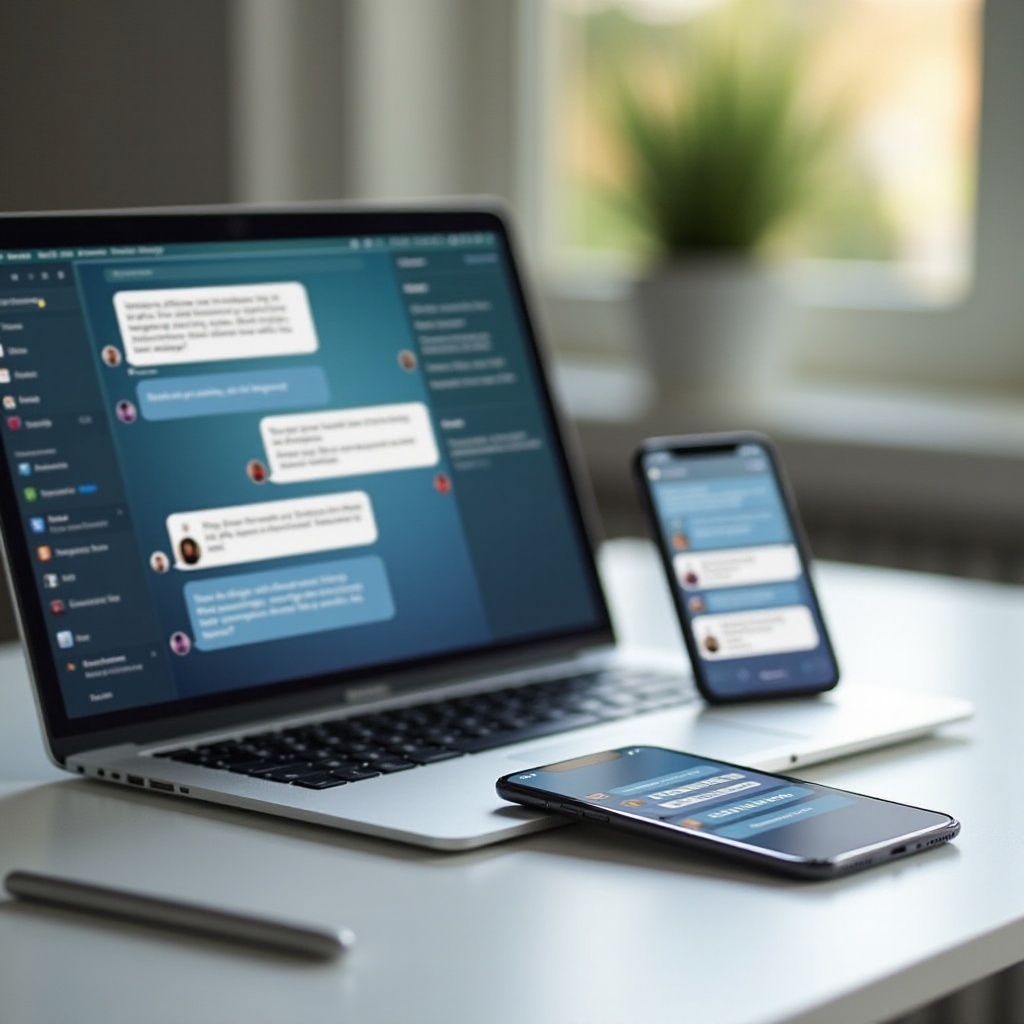Wprowadzenie
Usunięcie drukarki z konfiguracji Windows 11 może być kluczowe, zwłaszcza jeśli napotykasz problemy techniczne lub nie potrzebujesz już urządzenia. Chociaż ten proces może wydawać się zniechęcający ze względu na elegancki i zaktualizowany interfejs, przewodnik ten oferuje klarowne, zarządzalne kroki, aby to uprościć. Dzięki tym instrukcjom nauczysz się nawigować po nowym układzie Windows 11 i rozwiązywać potencjalne problemy. Ta wiedza umożliwia utrzymanie płynnego i bezproblemowego środowiska komputerowego.
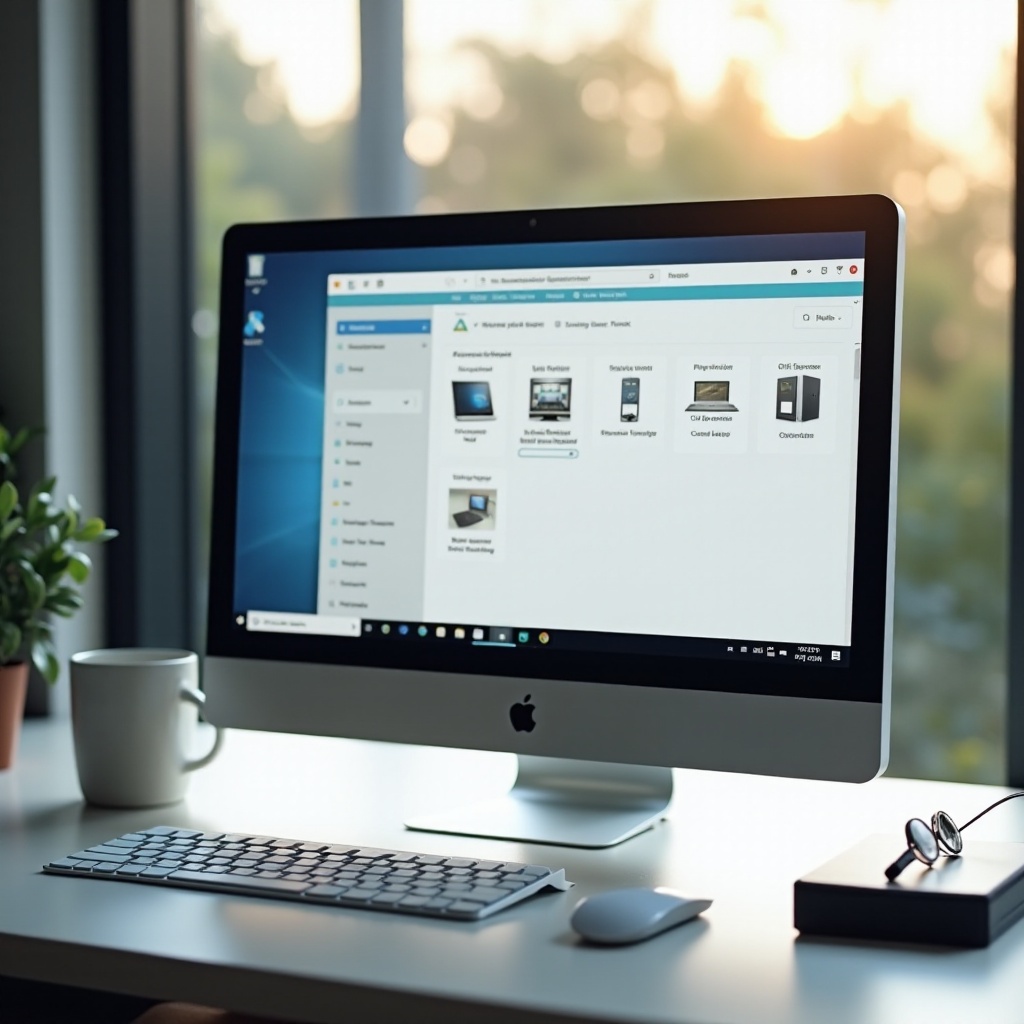
Nawigacja po interfejsie Windows 11
Windows 11 oferuje wypolerowany, nowoczesny design, który może utrudniać lokalizację ustawień, do których użytkownicy byli przyzwyczajeni w poprzednich wersjach. Wiedza na temat efektywnego poruszania się po zaktualizowanym interfejsie to pierwszy krok do usunięcia drukarki. Menu Start nadal jest centralnym centrum zadań, umożliwiając dostęp do ważnych narzędzi, takich jak aplikacja Ustawienia. Korzystanie z wbudowanych możliwości wyszukiwania może uprościć Twoje doświadczenia, pomagając szybko znaleźć określone aplikacje. Zapoznając się z tymi zmianami, możesz płynnie przejść do usunięcia drukarki.
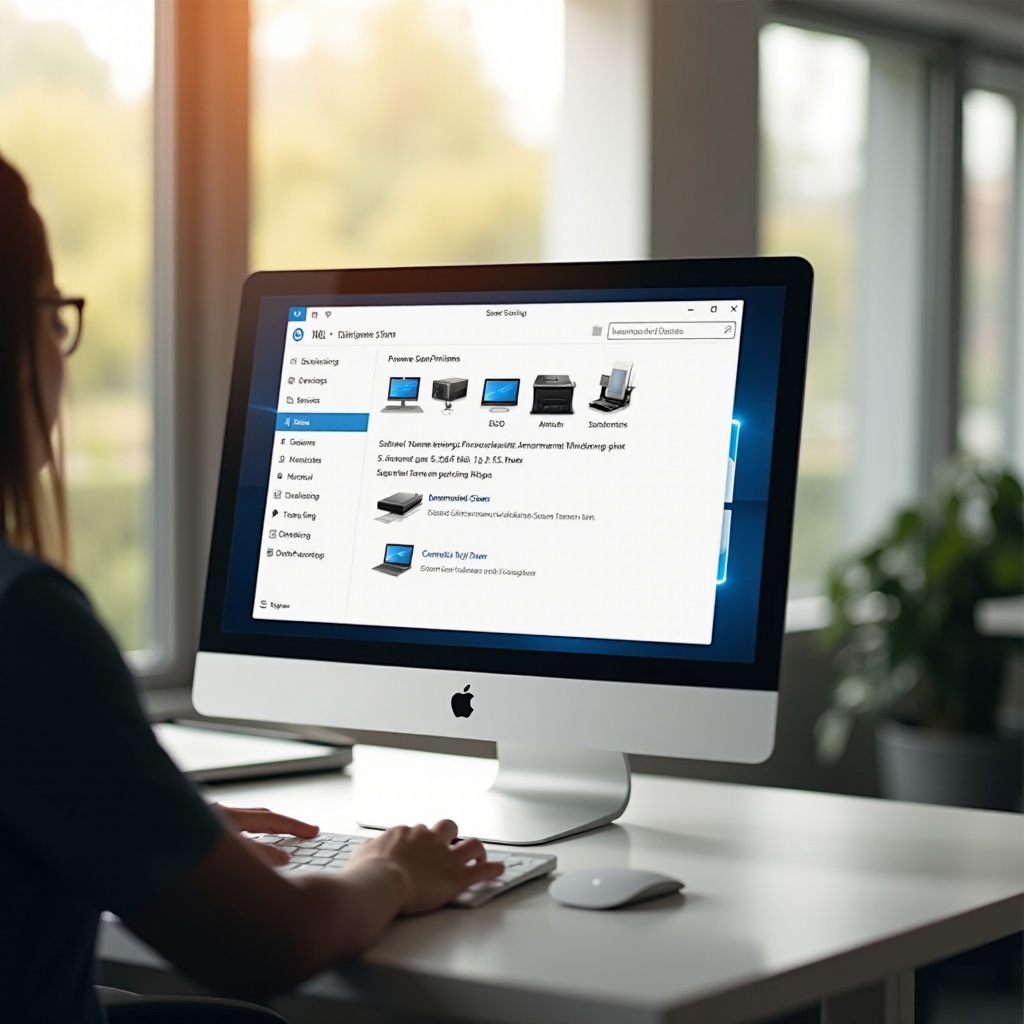
Przygotowanie systemu do usunięcia drukarki
Przed rozpoczęciem warto wykonać kilka przygotowawczych kroków, aby uniknąć potencjalnych problemów. Upewnij się, że nie ma aktywnych zadań drukowania, ponieważ ich przerwanie może prowadzić do komplikacji. Zweryfikuj, czy komputer jest zaktualizowany do najnowszych aktualizacji Windows, aby zapobiec problemom z kompatybilnością. Na koniec bezpiecznie odłącz drukarkę od swojego urządzenia. Ta wstępna praca pomaga zapewnić płynny proces usuwania, minimalizując zakłócenia i ułatwiając całkowite wyczyszczenie systemu.
Jak usunąć drukarkę za pomocą Ustawień
Aplikacja Ustawienia w Windows 11 oferuje prostą metodę usunięcia drukarki z systemu:
-
Dostęp do Menu Ustawień: Użyj kombinacji klawiszy Windows + S, aby otworzyć pasek wyszukiwania, wpisz ‘Ustawienia’, a następnie naciśnij Enter. Przejdź do ‘Urządzenia’ i wybierz ‘Drukarki i skanery.’
-
Wybór i usunięcie drukarki: Przejdź przez listę podłączonych urządzeń, wybierz drukarkę, którą chcesz usunąć, i kliknij ‘Usuń urządzenie.’ Potwierdź działanie, gdy będziesz o to poproszony.
Te kroki powinny skutecznie usunąć drukarkę, upewniając się, że zostanie ona usunięta z listy urządzeń.
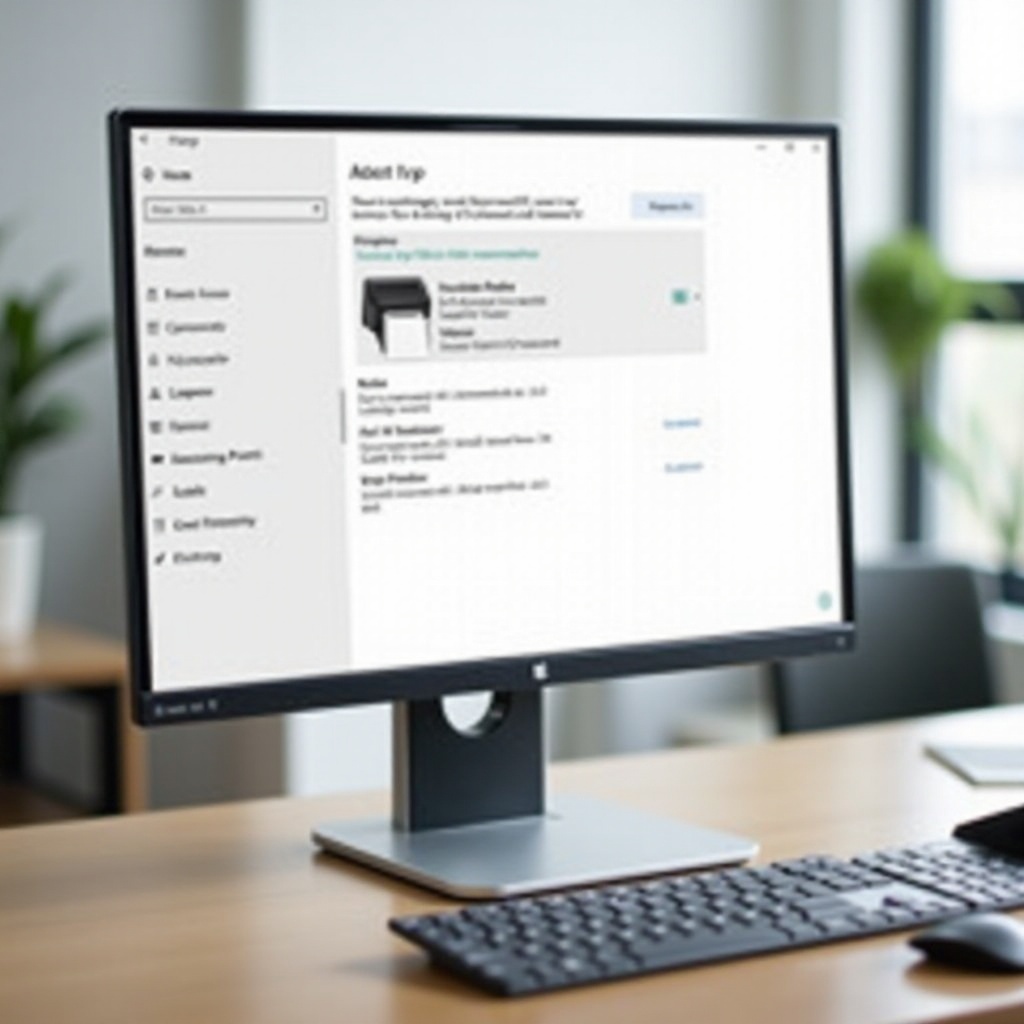
Usuwanie drukarki poprzez Panel sterowania
Panel sterowania nadal jest niezbędnym narzędziem do zarządzania urządzeniami, oferując bardziej szczegółowy interfejs dla zaawansowanych użytkowników. Oto jak uzupełnia aplikację Ustawienia:
Różnice między Ustawieniami a Panelem sterowania
Podczas gdy aplikacja Ustawienia upraszcza proces, Panel sterowania oferuje szczegółowe opcje dla tych, którzy potrzebują większej kontroli nad zarządzaniem sprzętem.
Kroki usunięcia przez Panel sterowania
- Otwórz okno dialogowe Uruchom, naciskając Windows + R, wpisz ‘control’, a następnie naciśnij Enter.
- Przejdź do ‘Sprzęt i dźwięk’, a następnie ‘Urządzenia i drukarki.’
- Zlokalizuj drukarkę, kliknij prawym przyciskiem myszy i wybierz ‘Usuń urządzenie.’
Potwierdź usunięcie, a drukarka zostanie odłączona od systemu.
Zaawansowane techniki rozwiązywania problemów
Jeśli podstawowe metody nie rozwiązują problemów z drukarką, zaawansowane rozwiązywanie problemów może pomóc. Wiersz polecenia i PowerShell oferują potężne rozwiązania dla uporczywych problemów.
Używanie Wiersza polecenia i PowerShell
Te narzędzia pozwalają na bezpośrednie polecenia nad zadaniami systemowymi:
– Otwórz Wiersz polecenia jako administrator i wpisz printui.exe /s /t2, aby uzyskać dostęp do Właściwości serwera wydruku. Wybierz problematyczną drukarkę i kliknij ‘Usuń.’
– Użyj PowerShell, uruchamiając go jako administrator i wpisując Remove-Printer -Name 'Nazwa drukarki' w celu bezpośredniego usunięcia.
Radzenie sobie z uporczywymi sterownikami drukarki
Trwałe sterowniki można ponownie rozwiązać za pośrednictwem Właściwości serwera wydruku za pomocą Wiersza polecenia. Przejdź do zakładki ‘Sterowniki’, aby usunąć pozostałe sterowniki, aby uniknąć przyszłych problemów.
Najlepsze praktyki po usunięciu
Po odinstalowaniu drukarki, kilka kluczowych praktyk może zapewnić wydajność systemu i zapobiec przyszłym problemom z drukarkami.
Czyszczenie pozostałych plików
Po usunięciu, wyczyść tymczasowe i pozostałe pliki za pomocą wbudowanych narzędzi, takich jak Oczyszczanie dysku lub zaufanych aplikacji innych firm. Pomaga to utrzymać zwinność i maksymalną wydajność systemu.
Aktualizacja systemu i sterowników drukarki
Regularne aktualizacje zapobiegają problemom z kompatybilnością, zanim się pojawią. Zawsze sprawdzaj stronę internetową producenta drukarki w poszukiwaniu najnowszych sterowników, aby zapewnić płynne przyszłe operacje z każdym podłączonym urządzeniem.
Podsumowanie
Postępując zgodnie z opisanymi krokami za pomocą Ustawień lub Panelu sterowania, usunięcie drukarki w Windows 11 może być proste. Zaawansowane techniki umożliwiają rozwiązanie zakorzenionych problemów, a dobra konserwacja po usunięciu zapewnia, że system jest zawsze gotowy na nowe urządzenia. Masz teraz pełną wiedzę, aby skutecznie i efektywnie zarządzać drukarkami w Windows 11.
Najczęściej zadawane pytania
Dlaczego nie mogę usunąć drukarki w Windows 11?
Jeśli usunięcie się nie powiodło, sprawdź, czy nie ma aktywnych zadań drukowania, upewnij się, że masz prawa administratora, i sprawdź, czy inne urządzenie nie używa sterowników drukarki.
Jak usunąć drukarkę sieciową w Windows 11?
Znajdź drukarkę sieciową w ‘Drukarki i skanery’ przez Ustawienia lub Panel sterowania, wybierz ją i naciśnij ‘Usuń.’
Co zrobić, jeśli drukarka ponownie pojawia się po usunięciu?
Wyłącz wszystkie ustawienia, które automatycznie reinstalują urządzenia, i wyczyść wszelkie oczekujące kolejki drukowania. Upewnij się, że żadne oprogramowanie nie jest ustawione na automatyczne przywracanie drukarki.